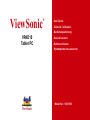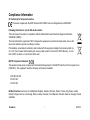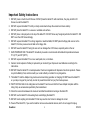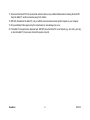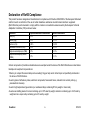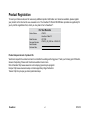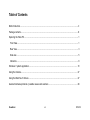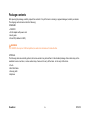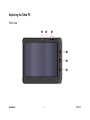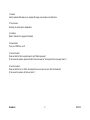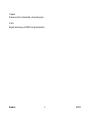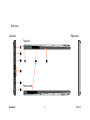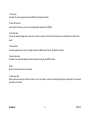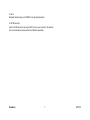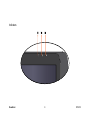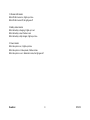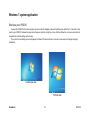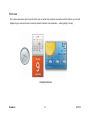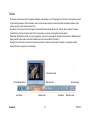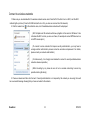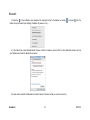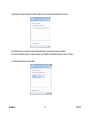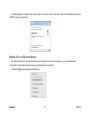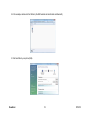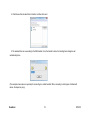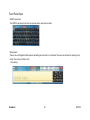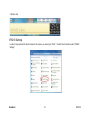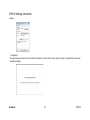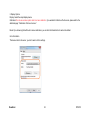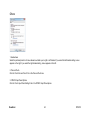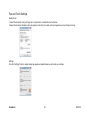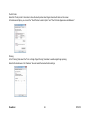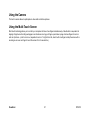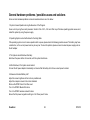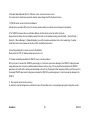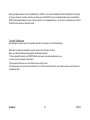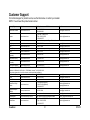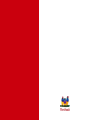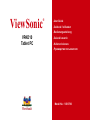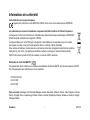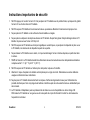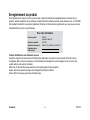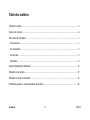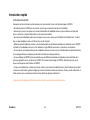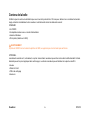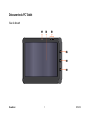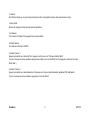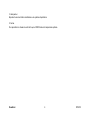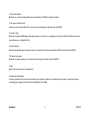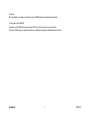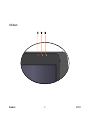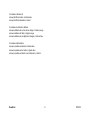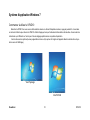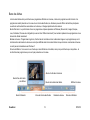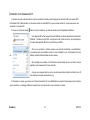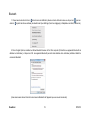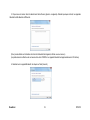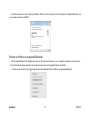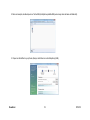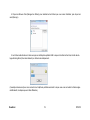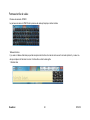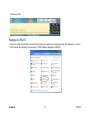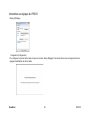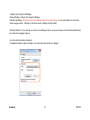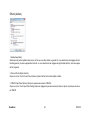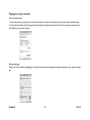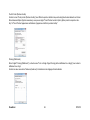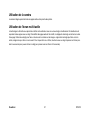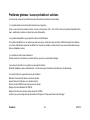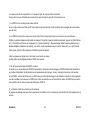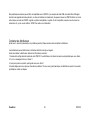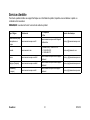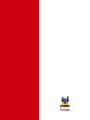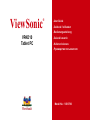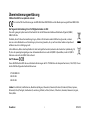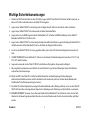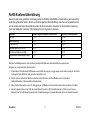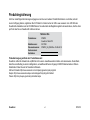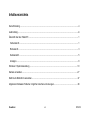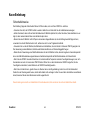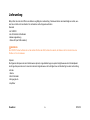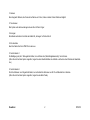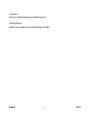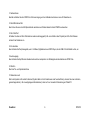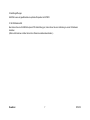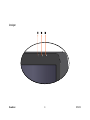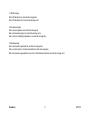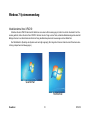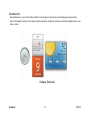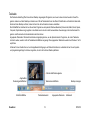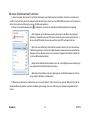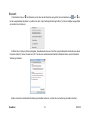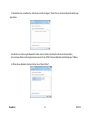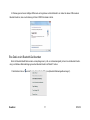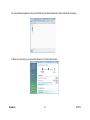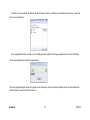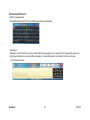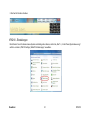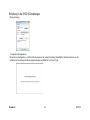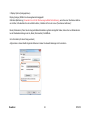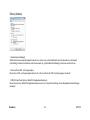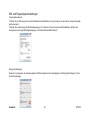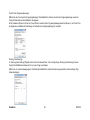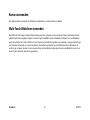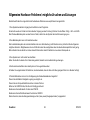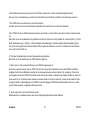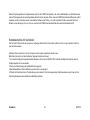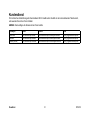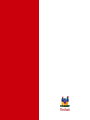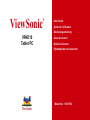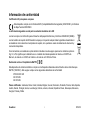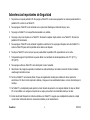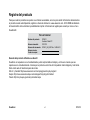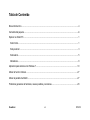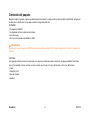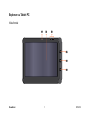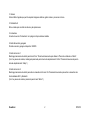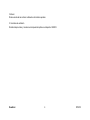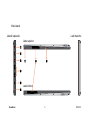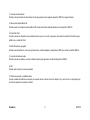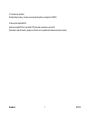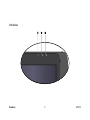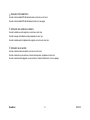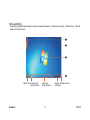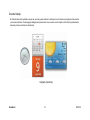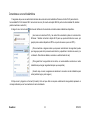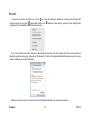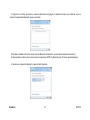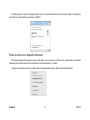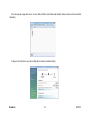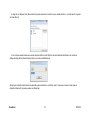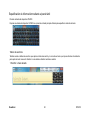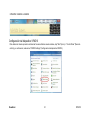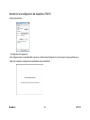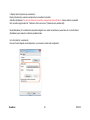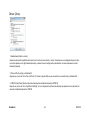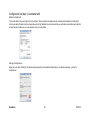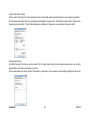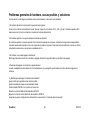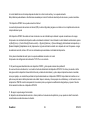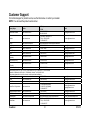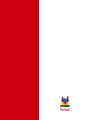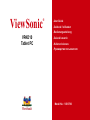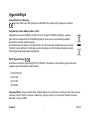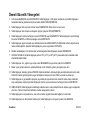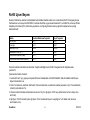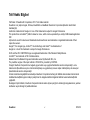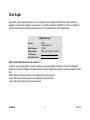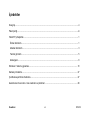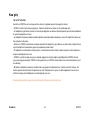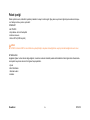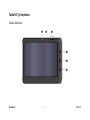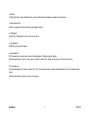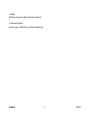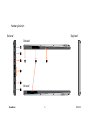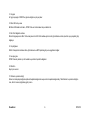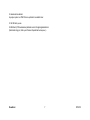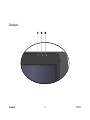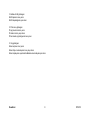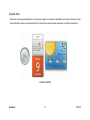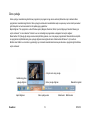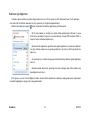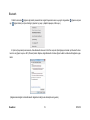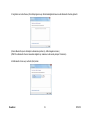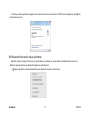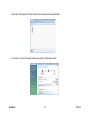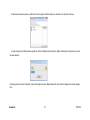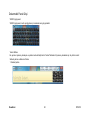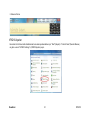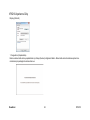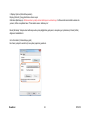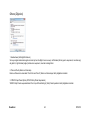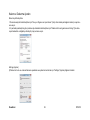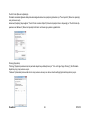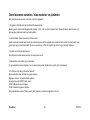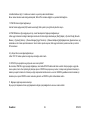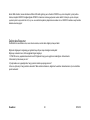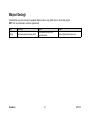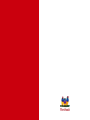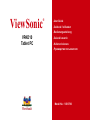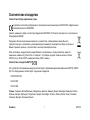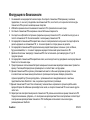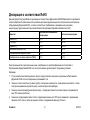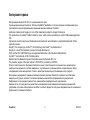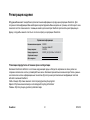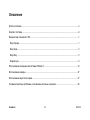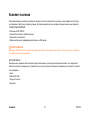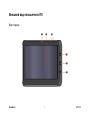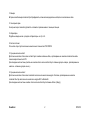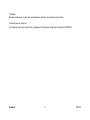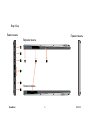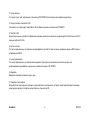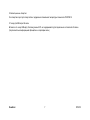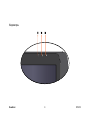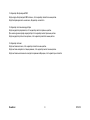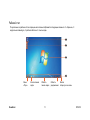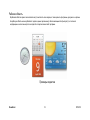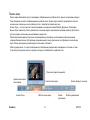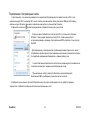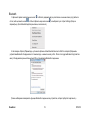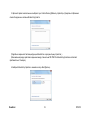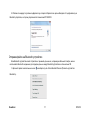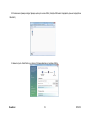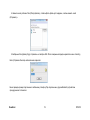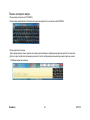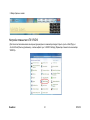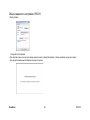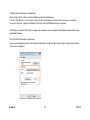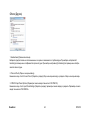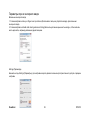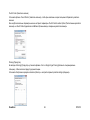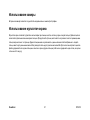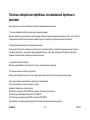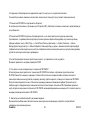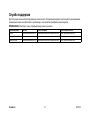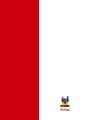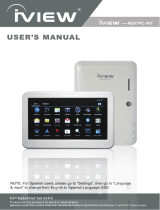ViewSonic V10P_1BN7PUS6_02 Benutzerhandbuch
- Kategorie
- Tablets
- Typ
- Benutzerhandbuch
Seite laden ...
Seite laden ...
Seite laden ...
Seite laden ...
Seite laden ...
Seite laden ...
Seite laden ...
Seite laden ...
Seite laden ...
Seite laden ...
Seite laden ...
Seite laden ...
Seite laden ...
Seite laden ...
Seite laden ...
Seite laden ...
Seite laden ...
Seite laden ...
Seite laden ...
Seite laden ...
Seite laden ...
Seite laden ...
Seite laden ...
Seite laden ...
Seite laden ...
Seite laden ...
Seite laden ...
Seite laden ...
Seite laden ...
Seite laden ...
Seite laden ...
Seite laden ...
Seite laden ...
Seite laden ...
Seite laden ...
Seite laden ...
Seite laden ...
Seite laden ...
Seite laden ...
Seite laden ...
Seite laden ...
Seite laden ...
Seite laden ...
Seite laden ...
Seite laden ...
Seite laden ...
Seite laden ...
Seite laden ...
Seite laden ...
Seite laden ...
Seite laden ...
Seite laden ...
Seite laden ...
Seite laden ...
Seite laden ...
Seite laden ...
Seite laden ...
Seite laden ...
Seite laden ...
Seite laden ...
Seite laden ...
Seite laden ...
Seite laden ...
Seite laden ...
Seite laden ...
Seite laden ...
Seite laden ...
Seite laden ...
Seite laden ...
Seite laden ...
Seite laden ...
Seite laden ...
Seite laden ...
Seite laden ...
Seite laden ...
Seite laden ...
Seite laden ...
Seite laden ...
Seite laden ...
Seite laden ...
Seite laden ...
Seite laden ...
Seite laden ...
Seite laden ...
Seite laden ...
Seite laden ...
Seite laden ...
Seite laden ...
Seite laden ...
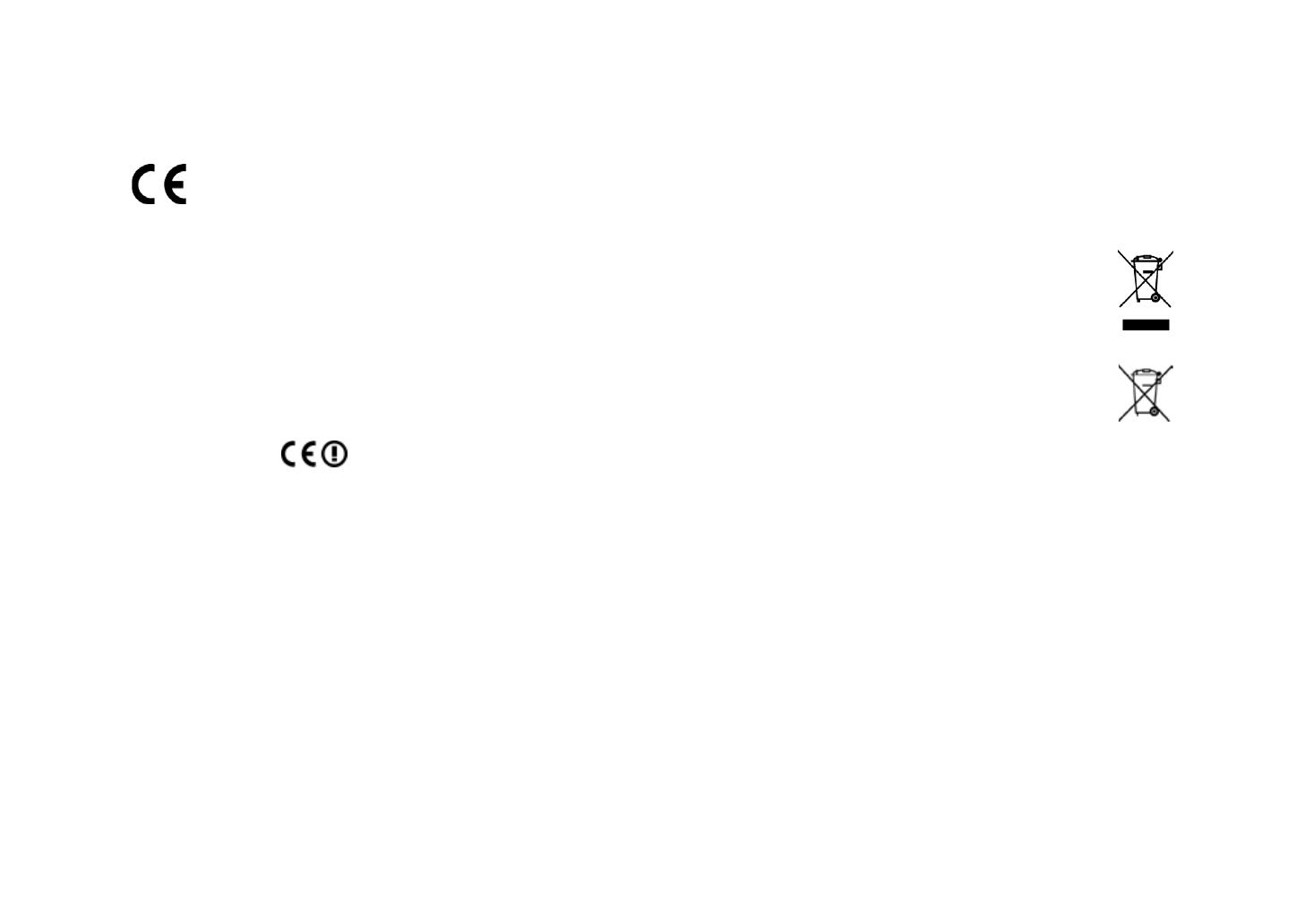
i
ViewSonic VPAD10
Übereinstimmungserklärung
CE-Konformität für europäische Länder
Das Gerät erfüllt die Anforderungen der EMV-Richtlinie 2004/108/EG und der Niederspannungsrichtlinie 2006/95/EG.
Die folgende Information gilt nur für Mitgliedsstaaten der EU:
Das rechts gezeigte Symbol weist auf Konformität mit der Richtlinie über Elektround Elektronik-Altgeräte (WEEE)
2002/96/EG hin.
Produkte, die nicht diese Kennzeichnung tragen, dürfen nicht im kommunalen Abfall entsorgt werden, sondern
müssen in dem Rücknahme- und Sammlungssystem entsorgt werden, das je nach Land oder Gebiet entsprechend
örtlichem Gesetz zur Verfügung steht.
Sofern Batterien, Akkus oder Knopfzellen mit dem Gerät geliefert werden, bedeuten die chemischen Symbole Hg, Cd,
Pb, dass der jeweilige Energieträger einen Schwermetallanteil von mehr als 0,0005 % Quecksilber, mehr als 0,002 %
Kadmium oder mehr als 0,004 % Blei aufweist.
R & TTE-Hinweis
Dieses WLAN-Modul erfüllt die wesentlichen Anforderungen der R & TTE-Richtlinie der Europäischen Union (1999/5/EC). Dieses
Gerät erfüllt die folgenden Konformitätsnormen:
ETSI EN 300 328
EN 301 489
EN 301 489
Länder: Deutschland, Großbritannien, Niederlande, Belgien, Schweden, Dänemark, Finnland, Frankreich, Italien, Spanien,
Österreich, Irland, Portugal, Griechenland, Luxemburg, Estland, Lettland, Litauen, Tschechien, Slowakei, Slowenien, Ungarn,
Polen, Malta.

ii
ViewSonic VPAD10
Wichtige Sicherheitsanweisungen
1. Drücken Sie NICHT oder berühren Sie den LCD-Schirm. Legen Sie NICHT den Tablet-PC mit kleinen Artikel zusammen, sie
können LCD-Schirm verkratzen oder in den Tablet-PC hineingehen.
2. Legen Sie den Tablet-PC NICHT in schmutziger oder staubiger Umwelt. Halten Sie die Umwelt sauber und trocken.
3. Legen Sie den Tablet-PC NICHT auf unebener oder instabiler Arbeitsoberfläche.
4. Legen oder lassen Sie KEINE Gegenstände auf dem Notizbuchs PC. Schieben Sie KEINE Fremdkörper in den Tablet-PC.
Bedecken Sie NICHT den LCD-Schirm stark.
5. Legen Sie den Tablet-PC NICHT in starken magnetischen oder elektrischen Feldern; Legen Sie die Floppy Diskette NICHT in
der Nähe von oder auf dem Notizbuch PC, kann es die Daten der Floppy Diskette verlieren.
6. Lassen Sie den Tablet-PC NICHT zur Sonne gegenüberstellen, weil es den LCD-Schirm beschädigen kann, besonders im
Auto.
7. SICHERE TEMPERATUR: Dieses Notizbuch PC sollte nur in der Umwelt mit Betriebstemperaturen zwischen 5°C (41°F) und
35°C (95°F) benutzt werden.
8. Legen oder verwenden Sie den Tablet-PC NICHT in der Nähe von Flüssigkeiten, Regen oder Feuchtigkeit.
9. Warnung: Risiko von Explosion, wenn Batterie mit einem falschen Typ ersetzt wird. Beseitigen Sie benutzte Batterien
entsprechend den Anweisungen.
10. Werfen Sie NICHT den Tablet-PC in städtischen Abfall. Überprüfen Sie lokale Regelungen für Beseitigung der
elektronischen Produkte.Verwerten Sie bitte den Batterie-Satz wieder und prüfen Sie mit Ihrer lokalen Behörde oder
Einzelhändler für die Wiederverwertung des Gerätes.
11. Den Tablet-PC und der Adapter können einige Hitze während Betrieb oder Aufladung auftreten. Lassen Sie den Tablet-PC
NICHT auf Ihrem Schoss oder irgendeinem Körperteil, um Unbehagen oder Verletzung aus Hitzestrahlen zu vermeiden.
12. EINGEBEN-NENNWERT: Verweisen Sie ans Nennwertskleber auf dem Notizbuch PC und stellen Sie sicher, dass der Netz-
Adapter mit der Bewertung übereinstimmt. Benutzen Sie nur die Zubehöre oder Zusätze, die vom Hersteller spezifiziert
werden.

iii
ViewSonic VPAD10
13. Prüfen Sie die Verbindungen zwischen dem Hauptgerät und den Zusatzgeräte , bevor den Tablet-PC eingeschalten wird.
14. Benutzen Sie den Tablet-PC NICHT während Essens , um die Verschmutzung vom Notizbuch PC vermeiden.
15. Stecken Sie NICHtST in den Tablet-PC ein, es kann Kurzschluss resultieren oder den Stromkreis schädigen.
16. Schalten Sie den Tablet-PC aus, wenn Sie einige externe Geräte zu installieren oder entfernen moechten , die nicht Heiss-
Stecker unterstützt sind.
17. Stecken Sie den Tablet-PC von der Steckdose aus und entfernen Sie alle installierten Batterien, bevor Sie säubern. Und Sie
halten sie weg von Kindern.
18 auen Sie NICHT den Tablet-PC auseinander, nur ein zugelassener Service-Techniker sollte auf Ihrem Computer Reparaturen
durchführen. Andernfalls kann Problem resultieren und der Hersteller sollte Verantwortung für den Schaden nicht halten.
19 erwenden Sie nur Batterie-Sätze, die durch Hersteller genehmigt werden, sonst können Schaden auftreten.
20 Den Tablet-PC hat wenige kleine Metallflocke, damit Hitze zerstreut. Legen Sie den Tablet-PC NICHT auf weichen
Gegenstände (z.B.: Bett, Sofa, Ihr Schoss) oder sonst können den Tablet-PC heiß werden und den Systemsbetrieb halten.

iv
ViewSonic VPAD10
RoHS-Konformitätserklärung
Dieses Produkt wurde gemäß den Anforderungen der EG-Richtlinie 2002/95/EG zur Beschränkung der Verwendung
bestimmter gefährlicher Stoffe in Elektro- und Elektronikgeräten (RoHS-Richtlinie) entworfen und hergestellt und hat
sich als mit den maximalen Konzentrationswerten, die der europäischen Ausschuss für die technische Anpassung
(Technical Adaptation Committee; TAC) festgelegt hat, wie folgt konform erwiesen:
Substanz Vorgeschlagene maximale Konzentration Tatsächliche Konzentration
Blei (Pb) 0,1% < 0,1%
Quecksilber (Hg) 0,1% < 0,1%
Cadmium (Cd) 0,01% < 0,01%
Sechswertiges Chrom (Cr6+) 0,1% < 0,1%
Polybromierte Biphenyle (PBB) 0,1% < 0,1%
Polybromierte Diphenylether (PBDE) 0,1% < 0,1%
Manche Produktkomponenten sind im Anhang der RoHS-Richtlinie wie unten beschrieben ausgenommen:
Beispiele von ausgenommenen Komponenten:
1. Quecksilber in Kompaktleuchtstofflampen in einer Höchstmenge von 5 mg je Lampe und in anderen Lampen, die in dem
Anhang der RoHS-Richtlinie nicht gesondert aufgeführt sind.
2. Blei im Glas von Kathodenstrahlröhren, elektronischen Bauteilen, Leuchtstoffröhren und in keramischen
Elektronikbauteilen (z.B. piezoelektronische Bauteile).
3. Blei in hochschmelzenden Loten (d.h. Lötlegierungen auf Bleibasis mit einem Massenanteil von mindestens 85% Blei).
4. Blei als Legierungselement in Stahl mit einem Bleianteil von bis zu 0,35 Gewichtsprozent, in Aluminium mit einem
Bleianteil von bis zu 0,4 Gewichtsprozent und in Kupferlegierungen mit einem Bleianteil von bis zu 4 Gewichtsprozent.
Seite laden ...

vi
ViewSonic VPAD10
Produktregistrierung
Um Ihren zukünftigen Anforderungen entgegen zu kommen und weitere Produktinformationen zu erhalten, sobald
sie zur Verfügung stehen, registrieren Sie Ihr Produkt im Internet unter der URL: www.viewsonic.com. Mit Hilfe des
ViewSonic®-Assistenten auf der CD-ROM können Sie außerdem das Registrierungsformular ausdrucken, das Sie dann
per Post oder Fax an ViewSonic® schicken können.
Notieren Sie
Produktname:
Modellnummer:
Dokumentnummer:
Seriennummer:
Kaufdatum:
VPAD10
ViewSonic Tablet PC
VS13790
VPAD10_UG_DEU Rev. 1A 09-28-10
Produktentsorgung am Ende der Produktlebenszeit
ViewSonic achtet die Umwelt und verpichtet sich zu einer umweltbewussten Arbeits- und Lebensweise. Vielen Dank,
dass Sie einen Beitrag zu einem intelligenteren, umweltfreundlicheren Umgang mit EDV-Produkten leisten. Weitere
Einzelheiten nden Sie auf der ViewSonic-Webseite.
USA und Kanada: http://www.viewsonic.com/company/green/recycle-program/
Europa: http://www.viewsoniceurope.com/uk/support/recycling-information/
Taiwan: http://recycle.epa.gov.tw/recycle/index2.aspx

vii
ViewSonic VPAD10
Inhaltsverzeichnis
Kurze Einleitung ..............................................................................................................................................ii
Lieferumfang...................................................................................................................................................iii
Übersicht über den Tablet-PC ........................................................................................................................ 1
Vorderansicht ............................................................................................................................................... 1
Rückansicht ................................................................................................................................................. 3
Seitenansicht ............................................................................................................................................... 5
Anzeigen ...................................................................................................................................................... 8
Windows 7-Systemanwendung .................................................................................................................... 10
Kamera verwenden ...................................................................................................................................... 27
Multi-Touch-Bildschirm verwenden ............................................................................................................... 27
Allgemeine Hardware-Probleme / mögliche Ursachen und Lösungen ......................................................... 28

viii
ViewSonic VPAD10
Kurze Einleitung
Sicherheitshinweise
Die Einhaltung folgender Sicherheitsrichtlinien hilft Ihnen dabei, sich und Ihren VPAD10 zu schützen.
• Versuchen Sie nicht, das VPAD10 selbst zu warten. Halten Sie sich stets strikt an die Installationsanweisungen.
• Achten Sie darauf, dass nichts auf dem Netzkabel des AC-Netzteils platziert ist; achten Sie darauf, dass das Kabel so ver-
legt ist, dass niemand darauf treten oder darüber stolpern kann.
• Decken Sie das AC-Netzteil nicht mit Papier oder anderen Gegenständen ab, die die Kühlung beeinträchtigen können;
verwenden Sie das AC-Netzteil zudem nicht, während es sich in einer Tragetasche bendet.
• Verwenden Sie nur das AC-Netzteil, das Netzkabel und die Batterien, die zum Einsatz mit diesem VPAD10 geeignet sind.
Die Verwendung anderer Batterien, Netzteile oder Kabel kann Brand- und Stromschlaggefahr bergen.
• Stellen Sie bei Verwendung einer Mehrfachsteckdose mit dem AC-Netzteil sicher, dass die Angabe zur Gesamtamperzahl
der an der Mehrfachsteckdose angeschlossenen Geräte die Amperzahl der Mehrfachsteckdose nicht überschreitet.
• Wenn Sie das VPAD10 zwischen Standorten mit unterschiedlicher Temperatur und/oder Feuchtigkeit bewegen, kann sich
Kondensation am oder im Inneren des VPAD10 bilden. Warten Sie vor dem Einsatzes des VPAD10 einige Zeit, bis die
Feuchtigkeit verdunstet ist; andernfalls kann der VPAD10 beschädigt werden.
• Wenn Sie ein Kabel trennen, greifen Sie es am Stecker oder an der Zugentlastung; ziehen Sie nicht am Kabel selbst.
Ziehen Sie den Stecker gerade heraus, damit die Kontakte nicht verbiegen. Achten Sie auch beim Anschließen eines Kabels
darauf, dass der Stecker beim Einstecken korrekt ausgerichtet ist.
Diese Anleitung kann leicht vom tatsächlichen Produkt abweichen; bitte orientieren Sie sich am tatsächlichen Gerät.

ix
ViewSonic VPAD10
Lieferumfang
Bitte prüfen Sie nach dem Öffnen des Kartons sorgfältig den Lieferumfang. Falls etwas fehlen oder beschädigt sein sollte, wen-
den Sie sich bitte an Ihren Händler. Der Lieferkarton sollte Folgendes enthalten:
Standard
• Ein VPAD10
• Ein AC-Netzteil mit Netzkabel
• Bedienungsanleitung
• Treiber-CD (auf SSD installiert)
WARNUNG
Der VPAD10-Treiber bendet sich auf der letzten Partition der SSD; achten Sie darauf, die Dateien nicht zu löschen bzw. die
Partition nicht zu formatieren.
Optional
Die folgenden Komponenten sind üblicherweise optional; einige Händler legen sie jedoch möglicherweise dem Standardpaket
bei. Einige Komponenten sind in manchen Ländern möglicherweise nicht verfügbar bzw. der Händler fügt sie dem Lieferumfang
nicht bei.
• Tasche
• Mini-VGA-Kabel
• Reinigungstuch
• Kopfhörer

1
ViewSonic VPAD10
Übersicht über den Tablet-PC
Vorderansicht
ķ ĸ Ĺ
ĺ
Ļ
ļ

2
ViewSonic VPAD10
Kamera
Eine integrierte Webcam, die Ihnen die Aufnahme von Fotos, Videos und das Online-Chatten ermöglicht.
Touchscreen
Das System und die Anwendungen steuern Sie mit Ihrem Finger.
Anzeigen
Einzelheiten entnehmen Sie bitte dem Abschnitt „Anzeigen“ auf Seite 8 bis 9.
Ein-/Austaste
Hiermit schalten Sie Ihren VPAD10 ein oder aus.
Funktionstaste 1
Zur Betätigung als „Esc“-Taste gedrückt halten; zum Aufrufen des „Tablet-Eingabebereich(s)“ kurz drücken.
(Wenn Sie nicht auf das System zugreifen, fungiert sie beim Gedrückthalten als Aufwärts- und beim kurzen Drücken als Abwärtsta-
ste.)
Funktionstaste 2
Zum De-/Aktivieren von 3G gedrückt halten; zum schnellen De-/Aktivieren von Wi-Fi und Bluetooth kurz drücken.
(Wenn Sie nicht auf das System zugreifen, fungiert sie als Enter-Taste.)

3
ViewSonic VPAD10
Rückansicht
ķ
ĸ

4
ViewSonic VPAD10
Lautsprecher
Gibt den Ton von Multimedia-Dateien bzw. dem Betriebssystem aus.
Belüftungsöffnungen
Gibt Wärme aus und gewährleistet eine optimale Temperatur des VPAD10.

5
ViewSonic VPAD10
ķ
ĸ
Ĺ
ĺ
Ļ
ļ
Ľ ľ Ŀ
Seitenansicht
Links
Rechts
Oben
Unten

6
ViewSonic VPAD10
Netzanschluss
Hierüber schließen Sie den VPAD10 zur Stromversorgung und zum Auaden des Akkus an eine AC-Steckdose an.
MicroSD-Kartenschlitz
Hier können Sie eine microSD-Speicherkarte einstecken und Datenmaterial mit dem VPAD10 austauschen.
Mini-VGA-Port
Schließen Sie über ein Mini-VGA-Kabel ein externes Anzeigegerät (z. B. einen Monitor oder Projektor) am Mini-VGA-Videoan-
schluss Ihres Notebooks an.
Ein-/Austaste
Hier schließen Sie Peripheriegeräte, wie z. B. Mäuse, Digitalkameras und MP3-Player, die die USB 2.0-Schnittstelle nutzen, an.
Audioausgang
Hier schließen Sie Kopfhörer/ein Headset oder externe Lautsprecher zur Wiedergabe der Audiodaten des VPAD10 an.
Mikrofon
Dient der Ton- und Sprachaufnahme.
Rücksetzen-Loch
Wenn das System nicht normal funktioniert (System lässt sich nicht reaktivieren oder herunterfahren), stecken Sie einen schmalen,
gerade Gegenstand (z. B. eine aufgebogene Büroklammer) in das Loch zur manuellen Rücksetzung am Tablet-PC.

7
ViewSonic VPAD10
Belüftungsöffnungen
Gibt Wärme aus und gewährleistet eine optimale Temperatur des VPAD10.
3G-SIM-Kartenschlitz
Hier stecken Sie eine 3G-SIM-Karte (keine PnP-Unterstützung) ein; dann können Sie eine Verbindung zu einem 3G-Netzwerk
herstellen.
(Weitere Informationen erhalten Sie bei Ihren Telekommunikationsdienstleistern.)

8
ViewSonic VPAD10
Anzeigen
ķ ĸ Ĺ

9
ViewSonic VPAD10
WLAN-Anzeige
Wenn WLAN aktiviert ist, leuchtet die Anzeige blau.
Wenn WLAN deaktiviert ist, leuchtet die Anzeige nicht.
Akkustatusanzeige
Wenn der Akku geladen wird, leuchtet die Anzeige rot.
Wenn der Akkustand gering ist, leuchtet die Anzeige nicht.
Wenn der Akku vollständig aufgeladen ist, leuchtet die Anzeige blau.
Betriebsanzeige
Wenn das System eingeschaltet ist, leuchtet die Anzeige blau.
Wenn sich das System im Ruhezustand befindet, blinkt die Anzeige blau.
Wenn das System ausgeschaltet ist oder sich im Tiefschlafmodus befindet, leuchtet die Anzeige nicht.

10
ViewSonic VPAD10
Windows 7-Systemanwendung
Inbetriebnahme Ihres VPAD10
Schließen Sie den VPAD10 über das AC-Netzteil an eine externe Stromversorgung an; halten Sie die Ein-/Austaste 2 bis 3 Se-
kunden gedrückt; starten Sie dann Ihren VPAD10. Nehmen Sie den Finger von der Taste, sobald die Betriebsanzeige blau leuchtet.
Befolgen Sie dann zum Abschließen der Ersteinrichtung des Betriebssystems die Anweisungen auf dem Bildschirm.
Der Startbildschirm (Desktop) des Systems wird wie folgt angezeigt. (Der integrierte G-Sensor ändert seinen Winkel/seine Aus-
richtung entsprechend der Bewegungen.)
Querformat
Hochformat

11
ViewSonic VPAD10
Startbildschirm (Desktop)
Der Standard-Desktop des Systems beinhaltet: Papierkorb, Virtuelle Tastatur, Arbeitsbereich und Taskleiste.
ķ
ĸ
Ĺ
ĺ
Start-Menü Taskleistenschaltächen Taskleistenbereich Infobereich Desktop anzeigen

12
ViewSonic VPAD10
Arbeitsbereich
Dem Arbeitsbereich, in dem Sie Ihre Arbeit ausführen sowie Programme, Dokumente und Verknüpfungen einfügen können,
lassen sich Gadgets hinzufügen, die schnellen Zugriff auf persönlich wichtige Informationen und einfache Aufgaben bieten - ohne
dabei zu stören.
Gadgets (Beispiele)
Seite laden ...
Seite laden ...
Seite laden ...
Seite laden ...
Seite laden ...
Seite laden ...
Seite laden ...
Seite laden ...
Seite laden ...
Seite laden ...
Seite laden ...
Seite laden ...
Seite laden ...
Seite laden ...
Seite laden ...
Seite laden ...
Seite laden ...
Seite laden ...
Seite laden ...
Seite laden ...
Seite laden ...
Seite laden ...
Seite laden ...
Seite laden ...
Seite laden ...
Seite laden ...
Seite laden ...
Seite laden ...
Seite laden ...
Seite laden ...
Seite laden ...
Seite laden ...
Seite laden ...
Seite laden ...
Seite laden ...
Seite laden ...
Seite laden ...
Seite laden ...
Seite laden ...
Seite laden ...
Seite laden ...
Seite laden ...
Seite laden ...
Seite laden ...
Seite laden ...
Seite laden ...
Seite laden ...
Seite laden ...
Seite laden ...
Seite laden ...
Seite laden ...
Seite laden ...
Seite laden ...
Seite laden ...
Seite laden ...
Seite laden ...
Seite laden ...
Seite laden ...
Seite laden ...
Seite laden ...
Seite laden ...
Seite laden ...
Seite laden ...
Seite laden ...
Seite laden ...
Seite laden ...
Seite laden ...
Seite laden ...
Seite laden ...
Seite laden ...
Seite laden ...
Seite laden ...
Seite laden ...
Seite laden ...
Seite laden ...
Seite laden ...
Seite laden ...
Seite laden ...
Seite laden ...
Seite laden ...
Seite laden ...
Seite laden ...
Seite laden ...
Seite laden ...
Seite laden ...
Seite laden ...
Seite laden ...
Seite laden ...
Seite laden ...
Seite laden ...
Seite laden ...
Seite laden ...
Seite laden ...
Seite laden ...
Seite laden ...
Seite laden ...
Seite laden ...
Seite laden ...
Seite laden ...
Seite laden ...
Seite laden ...
Seite laden ...
Seite laden ...
Seite laden ...
Seite laden ...
Seite laden ...
Seite laden ...
Seite laden ...
Seite laden ...
Seite laden ...
Seite laden ...
Seite laden ...
Seite laden ...
Seite laden ...
Seite laden ...
Seite laden ...
Seite laden ...
Seite laden ...
Seite laden ...
Seite laden ...
Seite laden ...
Seite laden ...
Seite laden ...
Seite laden ...
Seite laden ...
Seite laden ...
Seite laden ...
Seite laden ...
Seite laden ...
Seite laden ...
Seite laden ...
Seite laden ...
Seite laden ...
Seite laden ...
Seite laden ...
Seite laden ...
Seite laden ...
Seite laden ...
Seite laden ...
Seite laden ...
Seite laden ...
Seite laden ...
Seite laden ...
Seite laden ...
Seite laden ...
Seite laden ...
Seite laden ...
Seite laden ...
Seite laden ...
Seite laden ...
Seite laden ...
Seite laden ...
Seite laden ...
Seite laden ...
-
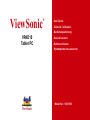 1
1
-
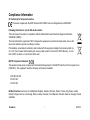 2
2
-
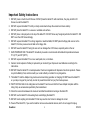 3
3
-
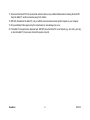 4
4
-
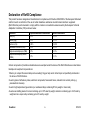 5
5
-
 6
6
-
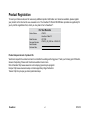 7
7
-
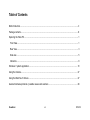 8
8
-
 9
9
-
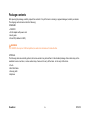 10
10
-
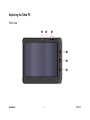 11
11
-
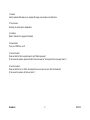 12
12
-
 13
13
-
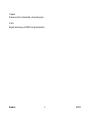 14
14
-
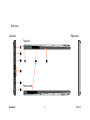 15
15
-
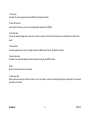 16
16
-
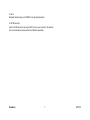 17
17
-
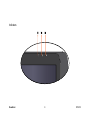 18
18
-
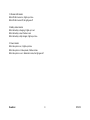 19
19
-
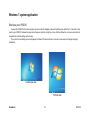 20
20
-
 21
21
-
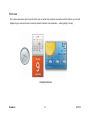 22
22
-
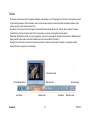 23
23
-
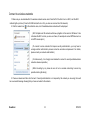 24
24
-
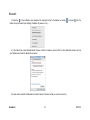 25
25
-
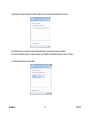 26
26
-
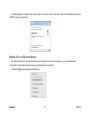 27
27
-
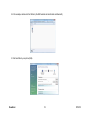 28
28
-
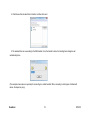 29
29
-
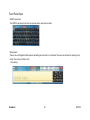 30
30
-
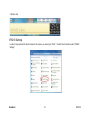 31
31
-
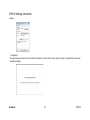 32
32
-
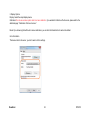 33
33
-
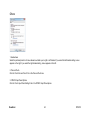 34
34
-
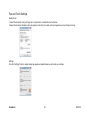 35
35
-
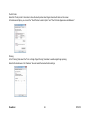 36
36
-
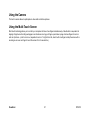 37
37
-
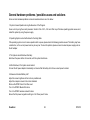 38
38
-
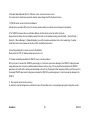 39
39
-
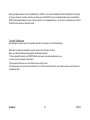 40
40
-
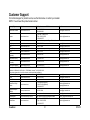 41
41
-
 42
42
-
 43
43
-
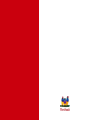 44
44
-
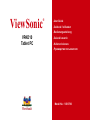 45
45
-
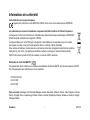 46
46
-
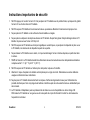 47
47
-
 48
48
-
 49
49
-
 50
50
-
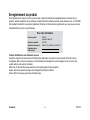 51
51
-
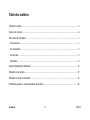 52
52
-
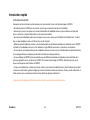 53
53
-
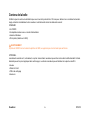 54
54
-
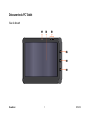 55
55
-
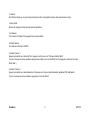 56
56
-
 57
57
-
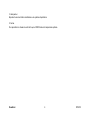 58
58
-
 59
59
-
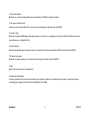 60
60
-
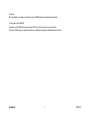 61
61
-
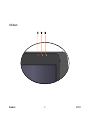 62
62
-
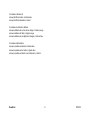 63
63
-
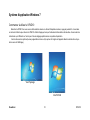 64
64
-
 65
65
-
 66
66
-
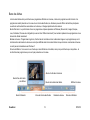 67
67
-
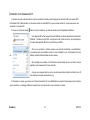 68
68
-
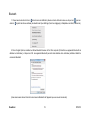 69
69
-
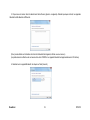 70
70
-
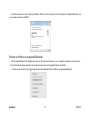 71
71
-
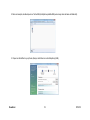 72
72
-
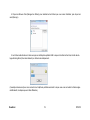 73
73
-
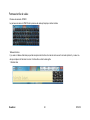 74
74
-
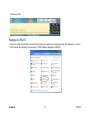 75
75
-
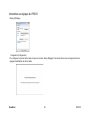 76
76
-
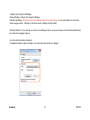 77
77
-
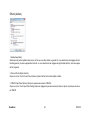 78
78
-
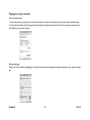 79
79
-
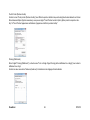 80
80
-
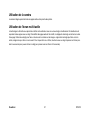 81
81
-
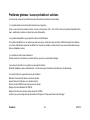 82
82
-
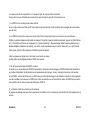 83
83
-
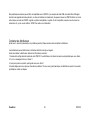 84
84
-
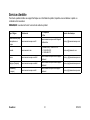 85
85
-
 86
86
-
 87
87
-
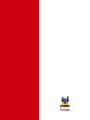 88
88
-
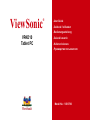 89
89
-
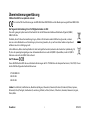 90
90
-
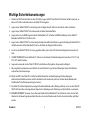 91
91
-
 92
92
-
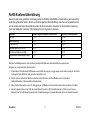 93
93
-
 94
94
-
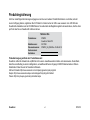 95
95
-
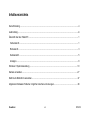 96
96
-
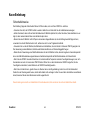 97
97
-
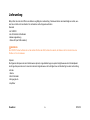 98
98
-
 99
99
-
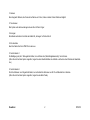 100
100
-
 101
101
-
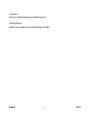 102
102
-
 103
103
-
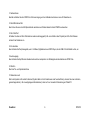 104
104
-
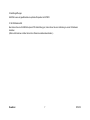 105
105
-
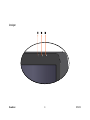 106
106
-
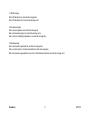 107
107
-
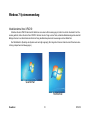 108
108
-
 109
109
-
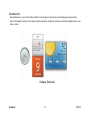 110
110
-
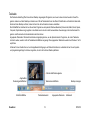 111
111
-
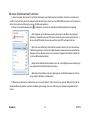 112
112
-
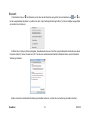 113
113
-
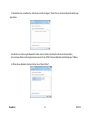 114
114
-
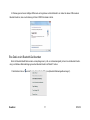 115
115
-
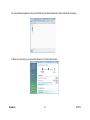 116
116
-
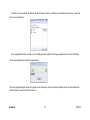 117
117
-
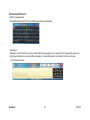 118
118
-
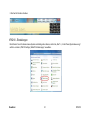 119
119
-
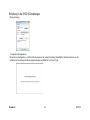 120
120
-
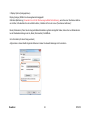 121
121
-
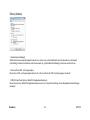 122
122
-
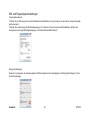 123
123
-
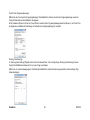 124
124
-
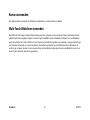 125
125
-
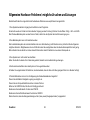 126
126
-
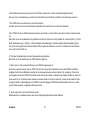 127
127
-
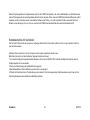 128
128
-
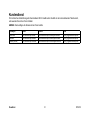 129
129
-
 130
130
-
 131
131
-
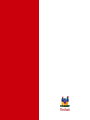 132
132
-
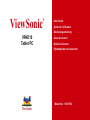 133
133
-
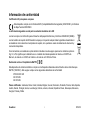 134
134
-
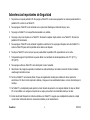 135
135
-
 136
136
-
 137
137
-
 138
138
-
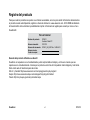 139
139
-
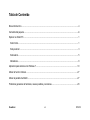 140
140
-
 141
141
-
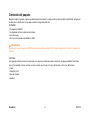 142
142
-
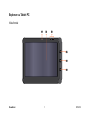 143
143
-
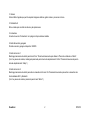 144
144
-
 145
145
-
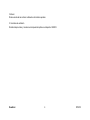 146
146
-
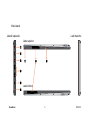 147
147
-
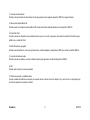 148
148
-
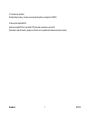 149
149
-
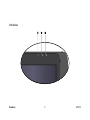 150
150
-
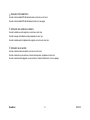 151
151
-
 152
152
-
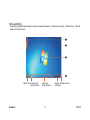 153
153
-
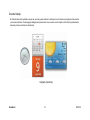 154
154
-
 155
155
-
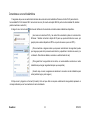 156
156
-
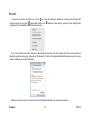 157
157
-
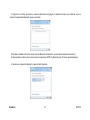 158
158
-
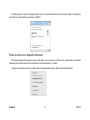 159
159
-
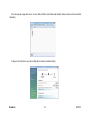 160
160
-
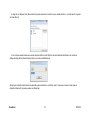 161
161
-
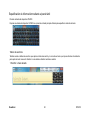 162
162
-
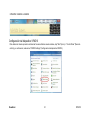 163
163
-
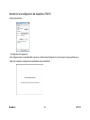 164
164
-
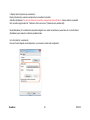 165
165
-
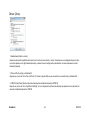 166
166
-
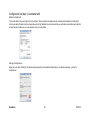 167
167
-
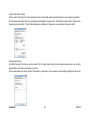 168
168
-
 169
169
-
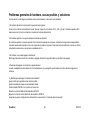 170
170
-
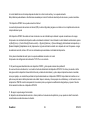 171
171
-
 172
172
-
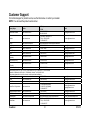 173
173
-
 174
174
-
 175
175
-
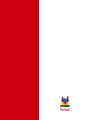 176
176
-
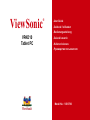 177
177
-
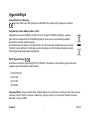 178
178
-
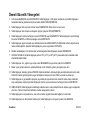 179
179
-
 180
180
-
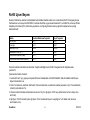 181
181
-
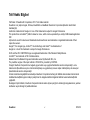 182
182
-
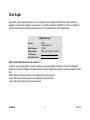 183
183
-
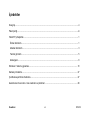 184
184
-
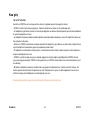 185
185
-
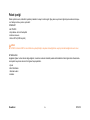 186
186
-
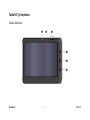 187
187
-
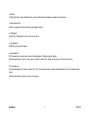 188
188
-
 189
189
-
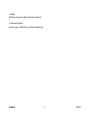 190
190
-
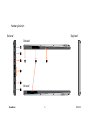 191
191
-
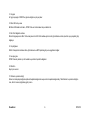 192
192
-
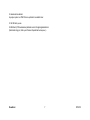 193
193
-
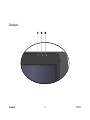 194
194
-
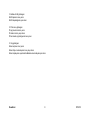 195
195
-
 196
196
-
 197
197
-
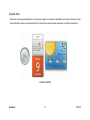 198
198
-
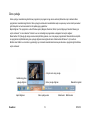 199
199
-
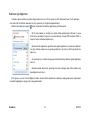 200
200
-
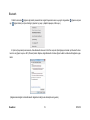 201
201
-
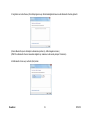 202
202
-
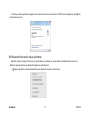 203
203
-
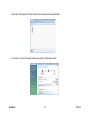 204
204
-
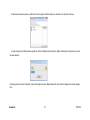 205
205
-
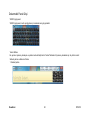 206
206
-
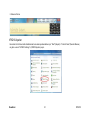 207
207
-
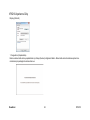 208
208
-
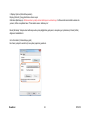 209
209
-
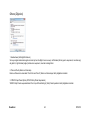 210
210
-
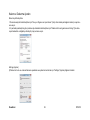 211
211
-
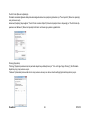 212
212
-
 213
213
-
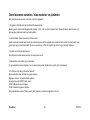 214
214
-
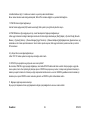 215
215
-
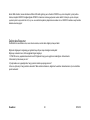 216
216
-
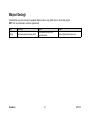 217
217
-
 218
218
-
 219
219
-
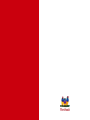 220
220
-
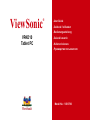 221
221
-
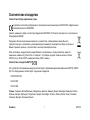 222
222
-
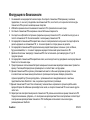 223
223
-
 224
224
-
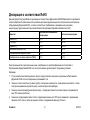 225
225
-
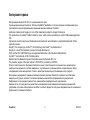 226
226
-
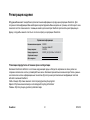 227
227
-
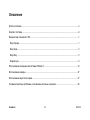 228
228
-
 229
229
-
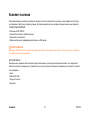 230
230
-
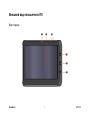 231
231
-
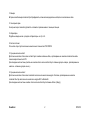 232
232
-
 233
233
-
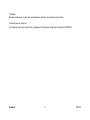 234
234
-
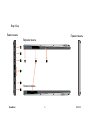 235
235
-
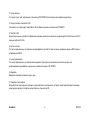 236
236
-
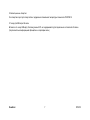 237
237
-
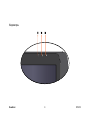 238
238
-
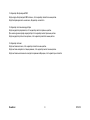 239
239
-
 240
240
-
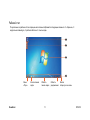 241
241
-
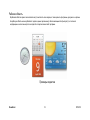 242
242
-
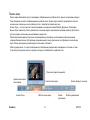 243
243
-
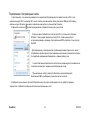 244
244
-
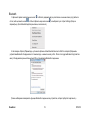 245
245
-
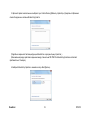 246
246
-
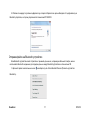 247
247
-
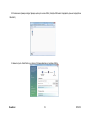 248
248
-
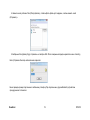 249
249
-
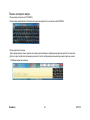 250
250
-
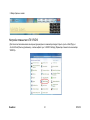 251
251
-
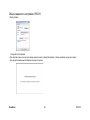 252
252
-
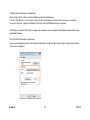 253
253
-
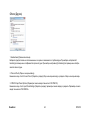 254
254
-
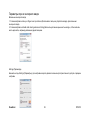 255
255
-
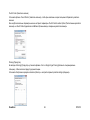 256
256
-
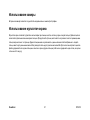 257
257
-
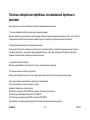 258
258
-
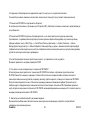 259
259
-
 260
260
-
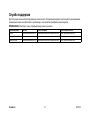 261
261
-
 262
262
-
 263
263
-
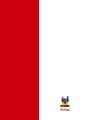 264
264
ViewSonic V10P_1BN7PUS6_02 Benutzerhandbuch
- Kategorie
- Tablets
- Typ
- Benutzerhandbuch
in anderen Sprachen
Verwandte Papiere
-
ViewSonic NMP580-W Schnellstartanleitung
-
ViewSonic SD-A235-BK-US0 Bedienungsanleitung
-
ViewSonic IFP7552 Benutzerhandbuch
-
ViewSonic VS17435 Benutzerhandbuch
-
ViewSonic CDE9800 Benutzerhandbuch
-
ViewSonic IFP7500 Benutzerhandbuch
-
ViewSonic TD1655-S Benutzerhandbuch
-
ViewSonic M2-S Benutzerhandbuch
-
ViewSonic M2 Benutzerhandbuch
-
ViewSonic VSD220 Schnellstartanleitung